谷歌浏览器程序安装失败并提示恶意程序怎么办?我们在谷歌浏览器下载插件有时候会出现该程序安装失败并提示我们这是恶意程序,遇到这种情况我们要怎么解决呢?今天本站就向大家分享关闭程序安装失败和恶意程序提示方法,简单好用,快来和小编一起了解下吧。
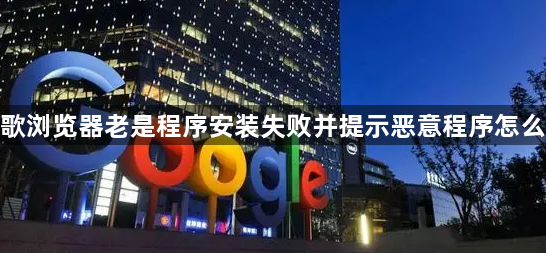
1、进入软件,点击页面右上角的三个点图标。(如图所示)
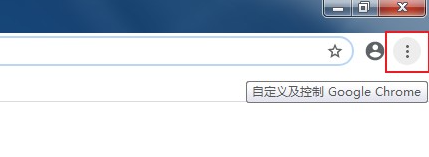
2、接着点击下方选项列表中的"设置"打开。(如图所示)
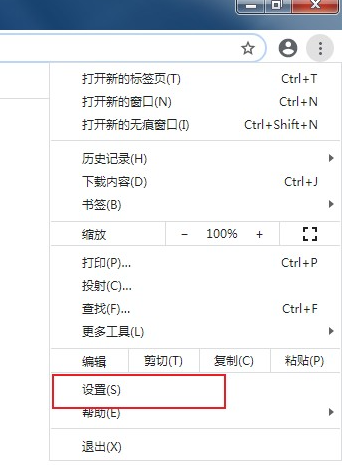
3、进入到新界面后,点击"隐私设置和安全性"一栏中的"更多"选项将其展开。(如图所示)
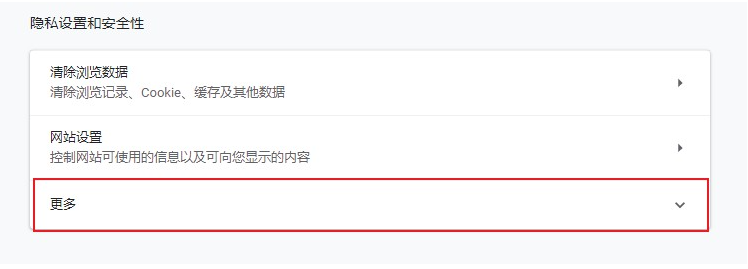
4、最后找到其下方的"安全浏览"选项,将其右侧的开关按钮关闭即可。(如图所示)
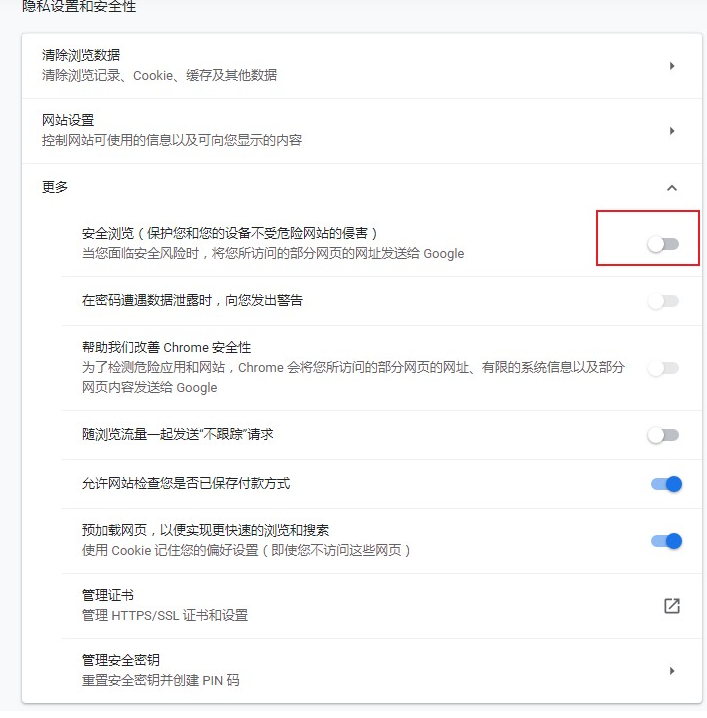
以上就是最新分享的【谷歌浏览器程序安装失败并提示恶意程序怎么办?关闭程序安装失败和恶意程序提示方法】所有内容,更多精彩资讯可以浏览本站其他文章。
